“最近我的C盘总是显示空间不足,我只是安装了一些常用的软件,但系统更新和缓存堆积得太快。我D盘空闲还有几百个G,请问怎样从D盘分出50G然后给C盘,不想重装系统,有没有简单的方法?”

C盘和D盘空间不均怎么处理?
很多人在最初分区时未预估C盘所需空间,随着时间推移系统缓存、程序安装和临时文件占满了C盘。相比之下,D盘却常常处于空闲状态,造成资源浪费。
为了解决C盘空间不足的问题,“怎样从D盘分出50G然后给C盘”就成为很多用户的需求。无论是办公用户还是游戏爱好者,都能通过本文提供的方法完成这个任务。
怎样从D盘分出50G然后给C盘?2种方法帮你解决
本文提供两种方法:一种是使用Windows自带的磁盘管理工具,另一种是更为灵活便捷的第三方工具——傲梅分区助手。
✔ 方法1:使用磁盘管理把D盘空间转给C盘
磁盘管理工具提供了删除和扩展分区的功能,但有一些限制:删除D盘后产生的未分配空间,必须紧邻C盘才能进行扩展。
所以要想从D盘分出50G然后给C盘,必须确保C盘和D盘相邻,否则系统将无法完成扩展操作。
注意:此方法需要删除D盘,请提前备份重要数据。
1. 右键开始菜单,选择“磁盘管理”,右键点击D盘,选择“删除卷”。
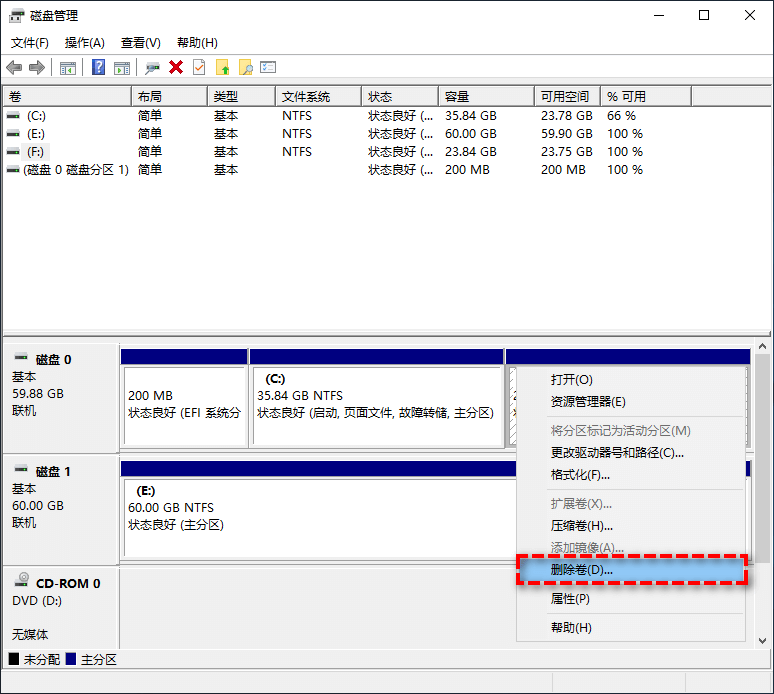
2. 然后右键点击C盘,选择“扩展卷”,按照提示操作即可。
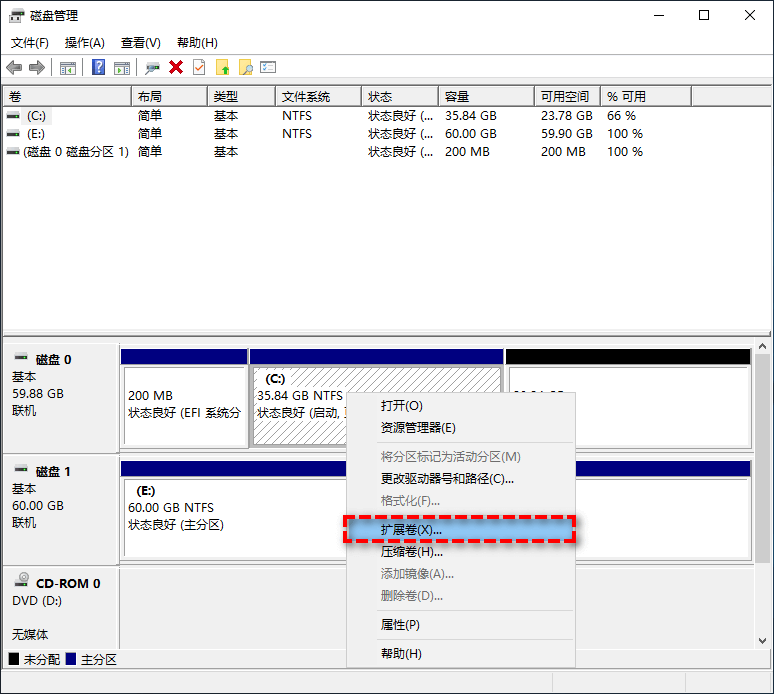
如果你不想删除D盘,又想知道怎样从D盘分出50G然后给C盘,可以尝试下一种方法。
✔ 方法2:使用傲梅分区助手无损扩展C盘
傲梅分区助手是一款免费的磁盘分区工具,支持从D盘分出50G空间并无损地分配给C盘,无需删除或格式化分区。
你可以使用它的“分配空闲空间”功能来直接把空闲容量从D盘转移到C盘。
1. 安装并运行傲梅分区助手,右键点击D盘,选择“分配空闲空间”。
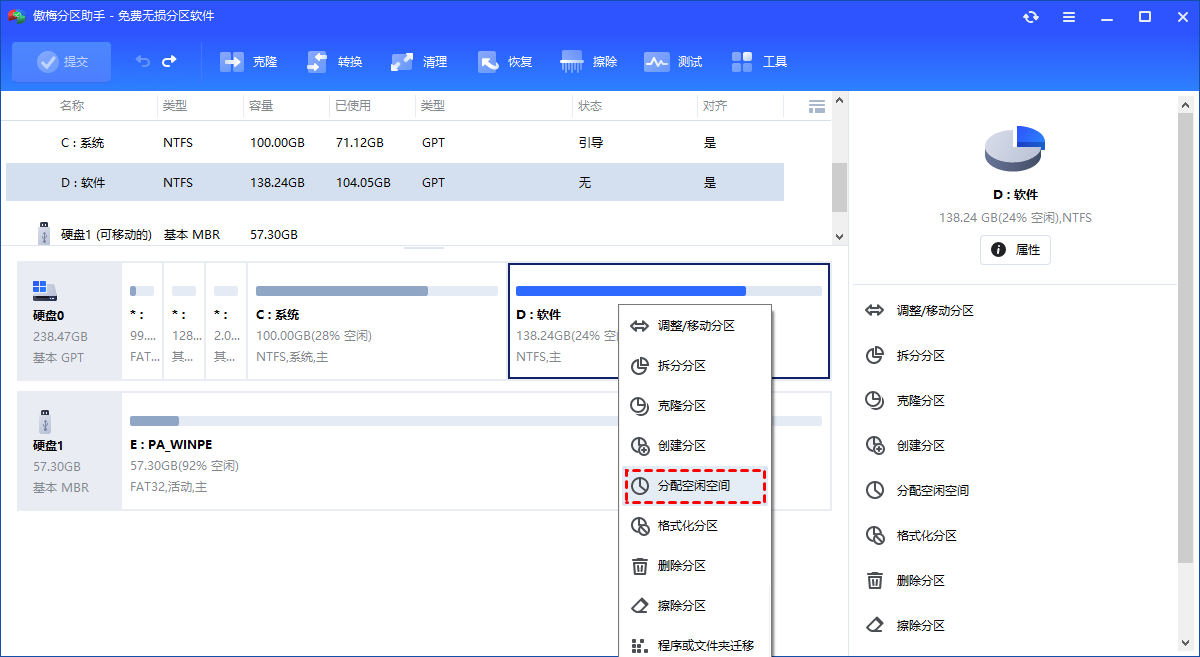
2. 输入要分出的空间大小,例如50GB,选择分配给C盘。
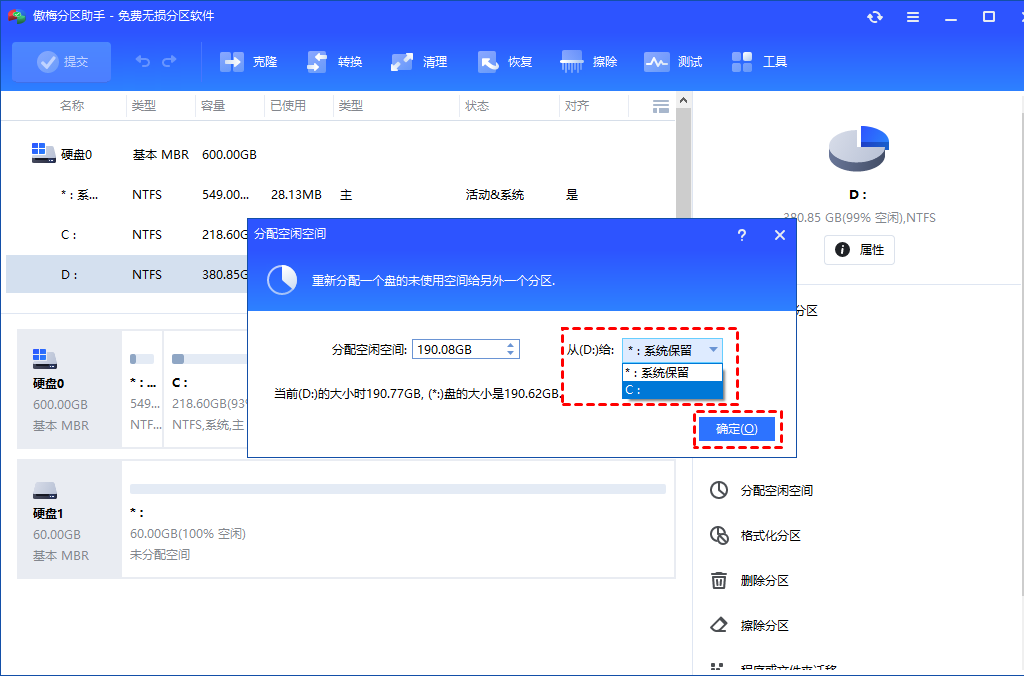
3. 返回主界面,点击“提交”查看变更,然后点击“执行”。
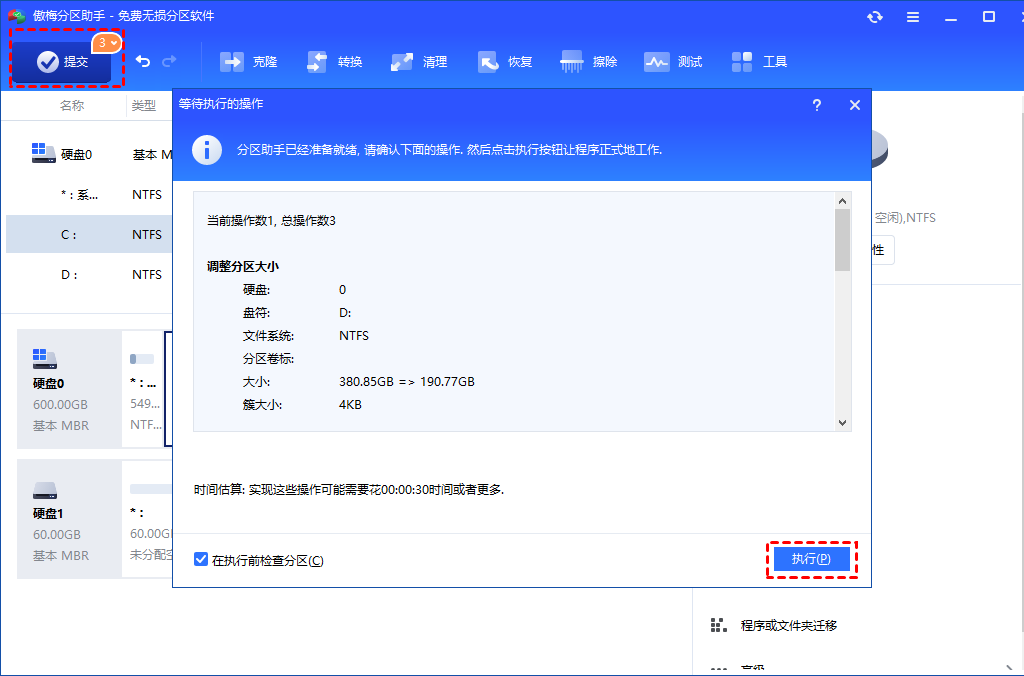
4. 有时需要重启才能完成分配操作,点击“确定”后程序将自动重启并完成调整。

总结:选择适合你的方式
怎样从D盘分出50G然后给C盘?通过上述两种方法你可以轻松实现。对于不怕丢数据的用户,磁盘管理即可解决;而想保留数据且更灵活操作的用户,推荐使用傲梅分区助手。
| 功能对比 | 磁盘管理 | 傲梅分区助手 |
|---|---|---|
| 是否删除分区 | 需要 | 不需要 |
| 操作步骤 | 复杂 | 简单 |
| 是否支持非相邻分区 | 否 | 是 |
| 适合小白用户 | 否 | 是 |
此外,傲梅分区助手还支持系统迁移、合并分区、磁盘克隆等多种高级功能,是电脑管理的理想选择。
